GXT 620 Axon Soundbar illuminata RGB
Soundbar gaming RGB con onda arcobaleno e controllo volume a portata di mano
* Prezzo di vendita consigliato (IVA inclusa), stabilito dal produttore. Il prezzo effettivo di vendita può variare a seconda del rivenditore. I prodotti presenti su questo sito Web non sono disponibili per l'acquisto diretto tramite Trust.







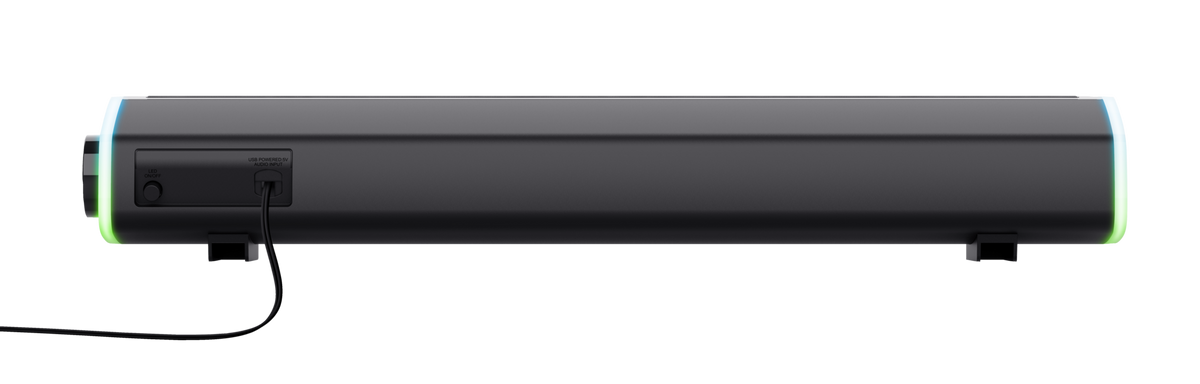






/Media/Images/Highlights/prdhigh_24482-i1.png)
/Media/Images/Highlights/prdhigh_24482-i2.png)
/Media/Images/Highlights/prdhigh_24482-i3.png)
/Media/Images/Highlights/prdhigh_24482-i4.png)